A Youtube egy ma már sok ember által használt online videómegjelenítő alkalmazás, számos műfajjal, mint például zene, filmek, hírek,... A közelmúltban ez az alkalmazás egy új verzióra frissült, és számos rendkívül hasznos funkció található a felhasználók számára.
A Youtube ezen új, frissített verziójával a Download.vn 3 új funkciót vezet be a YouTube-on, hogy még jobb élményben legyen részed a videók nézésében . Arra kérjük, hogy kövesse a cikket.
3 új funkció a YouTube-on, amelyekről nem is tudtál
1. Új gesztus Youtube-videók nézésekor
Korábban a Youtube videók teljes képernyős megtekintéséhez a videó jobb alsó sarkában lévő ikonra kellett kattintanunk. Most azonban a felhasználók gyorsan megtekinthetik a teljes képernyős Youtube-videókat, ha megérintik a lejátszási képernyőt, majd felfelé csúsztatva kapcsolják be a teljes képernyős nézetet, vagy lefelé húzva a kilépéshez.

Megjegyzés: Az iOS YouTube-alkalmazása esetén, amikor kilép a teljes képernyős nézetből, csúsztassa lefelé az ujját a képernyő közepétől.
2. Kapcsolja be a feliratokat közvetlenül a YouTube videó felületén
Korábban a videófeliratok bekapcsolásához a Youtube alkalmazás Beállítások részébe kellett lépnünk. Ezzel az új, frissített verzióval azonban gyorsan megnyithatja a videó feliratait közvetlenül a bemutató képernyőn:
1. lépés: Először nyissa meg a YouTube-videót, amelyet felirattal szeretne nézni.
2. lépés: A videó képernyőn kattintson a CC ikonra.
3. lépés: Most, amikor a videót nézi, feliratokat fogunk látni a videó képernyőjének alján.

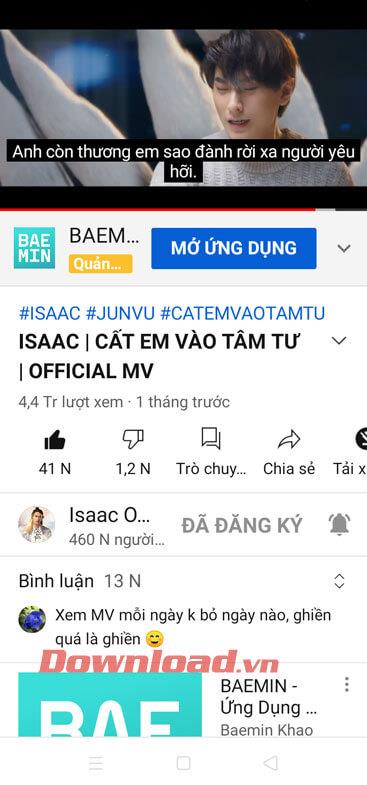
3. Kapcsolja be az alvásidő-emlékeztető funkciót a YouTube-on
1. lépés: A Youtube alkalmazás kezdőlapján kattintson a fiók ikonra a képernyő jobb felső sarkában.
2. lépés: Ezután kattintson a Megtekintés időtartama elemre.

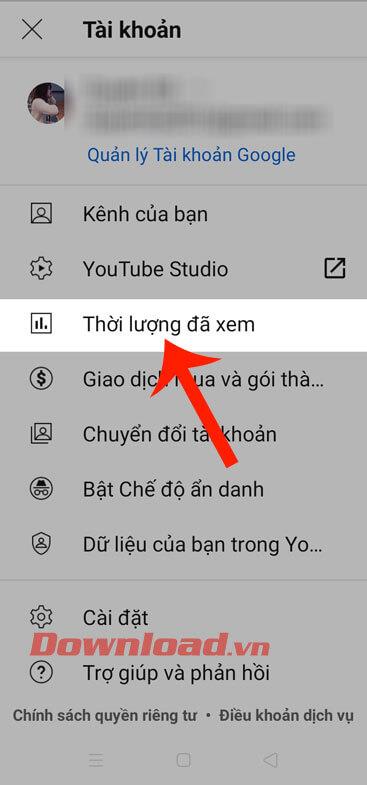
3. lépés: Kapcsolja be a kapcsolót az Emlékeztessen, ha ideje lefeküdni .
4. lépés: Állítsa be a lefekvés és az ébredés idejét, majd érintse meg az OK gombot .
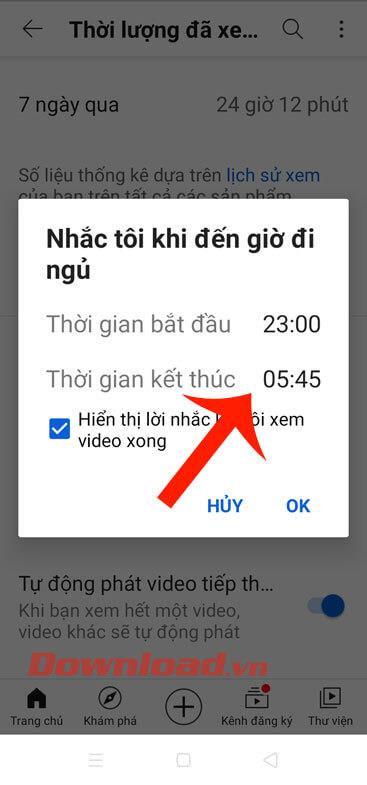
5. lépés: Ebben az időben, amikor videókat nézel a Youtube-on, és itt az ideje lefeküdni, a rendszer értesítést küld, amelyben arra kéri, hogy kapcsolja ki a készüléket.
Sok sikert kívánok!
![Hogyan lehet élő közvetítést menteni a Twitch-en? [KIFEJEZETT] Hogyan lehet élő közvetítést menteni a Twitch-en? [KIFEJEZETT]](https://img2.luckytemplates.com/resources1/c42/image-1230-1001202641171.png)


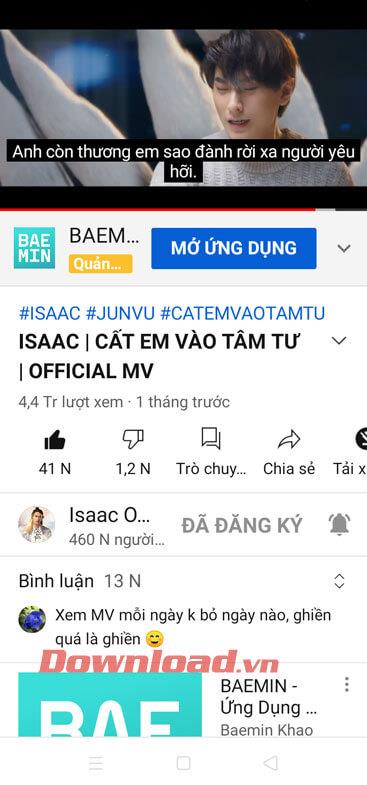

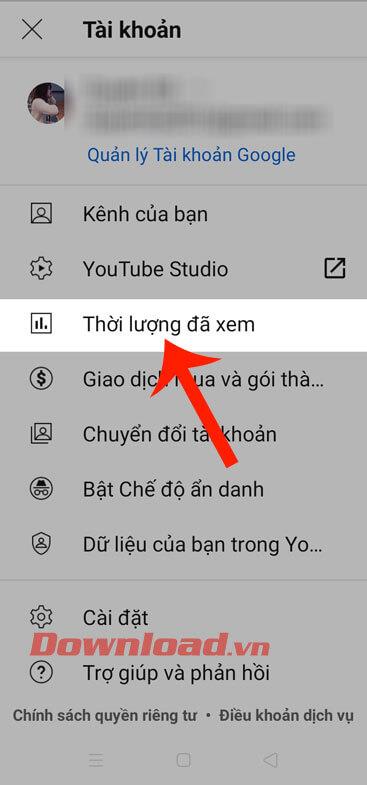
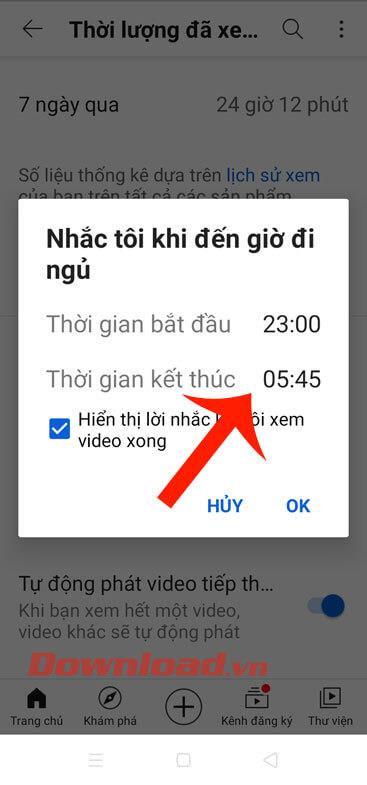


![[JAVÍTOTT] „A Windows előkészítése, ne kapcsolja ki a számítógépet” a Windows 10 rendszerben [JAVÍTOTT] „A Windows előkészítése, ne kapcsolja ki a számítógépet” a Windows 10 rendszerben](https://img2.luckytemplates.com/resources1/images2/image-6081-0408150858027.png)

![Rocket League Runtime Error javítása [lépésről lépésre] Rocket League Runtime Error javítása [lépésről lépésre]](https://img2.luckytemplates.com/resources1/images2/image-1783-0408150614929.png)



